Apple의 Wallet 앱을 사용하면 탑승권, 영화 또는 콘서트 티켓, 포인트 카드 등을 iPhone의 한 곳에 저장할 수 있습니다. 홈 또는 측면 버튼을 두 번 탭하기만 하면 저장된 모든 문서에 액세스할 수 있습니다. 불행히도 모든 패스가 Apple Wallet에서 공식적으로 지원되는 것은 아니지만 타사 앱을 통해 추가할 수 없다는 의미는 아닙니다.
일부 타사 앱에서는 포인트 카드만 추가할 수 있지만 결제 또는 기프트 카드는 추가할 수 없습니다. 다른 사람들은 상점 신용 카드만 추가할 수 있지만 로열티 또는 기프트 카드는 추가할 수 없습니다. 이러한 모든 문제를 피하려면 다음을 사용하는 것이 좋습니다. 패스투유 지갑. 이 Wallet은 지원되지 않는 모든 카드를 추가하고 Apple Wallet으로 전달하는 데 도움이 됩니다.
내용물
-
Apple Wallet에 지원되지 않는 카드를 추가하는 방법
- 1. Pass2u 지갑 앱 다운로드 및 설치
- 2. Apple Wallet에서 지원되지 않는 카드 확인
- 3. Pass2U 지갑에 지원되지 않는 카드 추가
- 4. Apple Wallet에서 카드 보기
-
마무리
- 관련 게시물:
Apple Wallet에 지원되지 않는 카드를 추가하는 방법
다음 단계에 따라 Pass2u Wallet을 사용하여 Apple Wallet에 지원되지 않는 카드를 추가할 수 있습니다.
1. Pass2u 지갑 앱 다운로드 및 설치
먼저 iPhone에 Pass2u Wallet을 다운로드하여 설치합니다. 이 앱을 사용하려면 iPhone에서 iOS 10 또는 최신 버전을 실행해야 합니다. Pass2u Wallet에는 Google 드라이브에서 광고를 제거하고 패스를 복원하는 프로 버전이 있습니다. 또한 공유 가능한 패스를 만들고 필드 레이블을 편집할 수 있습니다. 프로 버전은 $1.99입니다.
2. Apple Wallet에서 지원되지 않는 카드 확인
Pass2u Wallet 앱을 설치한 후 Apple Wallet에 추가하려는 지원되지 않는 실제 또는 온라인 카드나 패스를 찾으십시오. 또는 회사 카드가 Apple Wallet을 지원하는지 확인해야 할 수도 있습니다.
카드 또는 패스가 호환되는지 확인하려면 Wallet 앱으로 이동하여 패스 편집 > 지갑용 앱 찾기를 클릭하세요. Apple Wallet과 호환되는지 확인하세요. 특정 카드의 지갑이 지원 섹션에 있는지 확인할 수도 있습니다. 그러나 일부 카드는 지원 섹션에 있을 수 있으며 해당 카드는 여전히 Apple Wallet에서 지원되지 않습니다.
3. Pass2U 지갑에 지원되지 않는 카드 추가
Apple Wallet에서 지원하지 않는 카드를 확인한 후 이제 Pass2U Wallet에 추가할 수 있습니다. Pass2U 지갑에 특정 카드를 추가하려면 iPhone에서 지갑을 열고 '지금 시작'을 클릭하여 시작해야 합니다. 그런 다음 화면 오른쪽 하단에 있는 더하기(+) 기호를 클릭하고 아래에 설명된 대로 표시되는 옵션 중 하나를 선택합니다.
패스 템플릿 적용
기존의 카드를 선택하거나 다른 Pass2U Wallet 사용자가 만든 패스 템플릿을 선택할 수 있는 첫 번째 옵션입니다.
- '패스 템플릿 적용'을 클릭하거나 왼쪽 상단의 대시 메뉴를 클릭합니다.
- 그런 다음 'Pass Store'를 탭하여 기존 템플릿을 봅니다.
- 템플릿을 탭하면 Pass2U 지갑 계정을 생성하라는 메시지가 표시됩니다. 독특한 것을 만들 수도 있습니다. 계정 생성 후 카드 또는 패스의 종류에 따라 이름, 회원 번호, 전화 번호, 웹 사이트 및 기타 정보와 같은 세부 정보를 입력해야 할 수도 있습니다.
- 가장 중요한 것은 바코드로 입력하거나 카메라로 스캔할 수 있습니다. 바코드를 스캔한 후 '추가'를 클릭하여 지갑에 넣습니다.
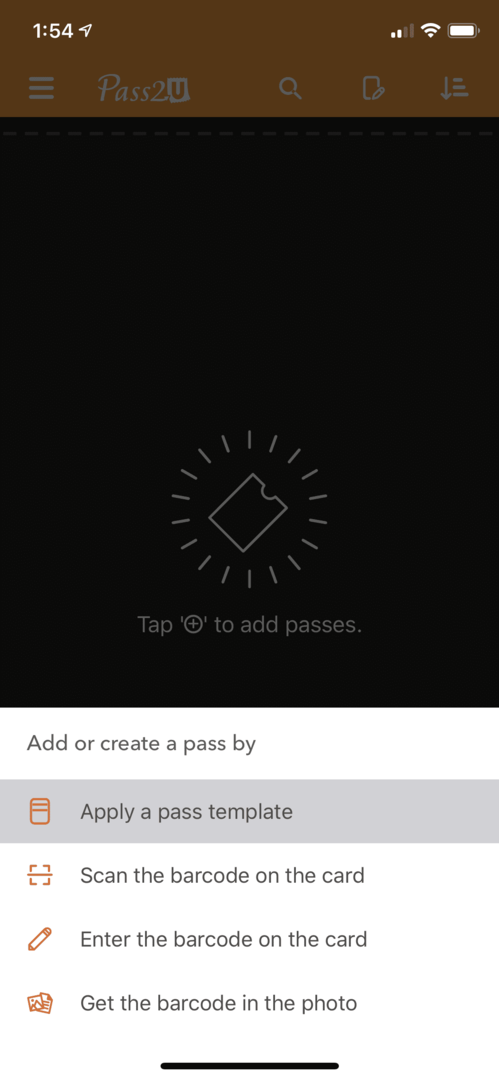
카드의 바코드를 스캔하거나 입력하십시오.
때때로 추가하려는 카드나 패스에 기존 템플릿이 없을 수 있습니다. 카드의 바코드를 스캔합니다.
- 카메라를 열고 코드를 스캔합니다.
- 성공하면 바코드를 Apple Wallet Pass 형식으로 변환할지 묻는 메시지가 표시됩니다.
- '예'를 선택한 후 패스 종류를 선택하세요.
- 어떤 이유로 바코드를 스캔할 수 없는 경우 수동으로 입력할 수 있습니다. 바코드 유형을 선택하고 실제 또는 온라인 카드의 바코드 아래에 번호를 입력해야 합니다.
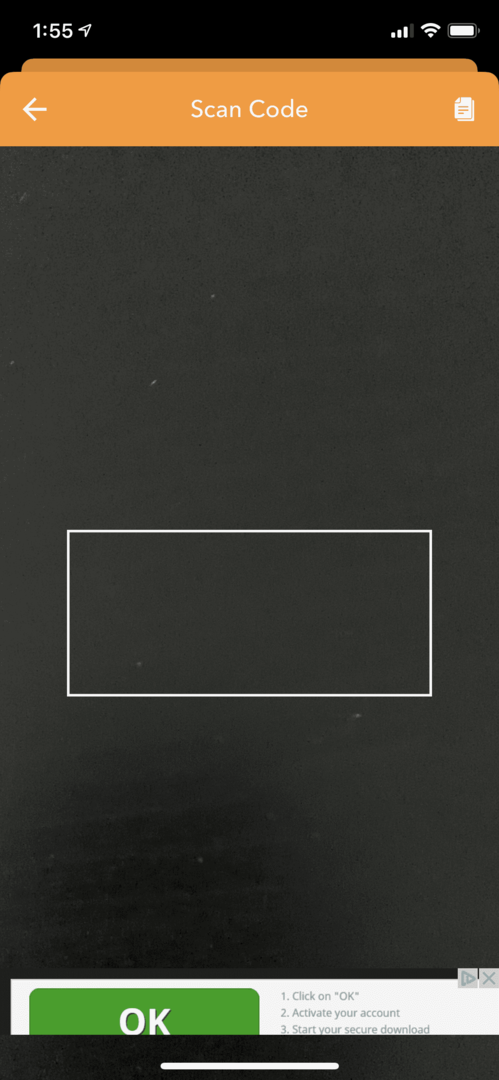
사진에서 바코드 스캔
마지막 옵션은 휴대폰의 사진 라이브러리에 있는 스크린샷에서 바코드를 스캔하는 것입니다. 온라인에서 사용 가능한 카드, 패스 및 티켓에 적합합니다. 사진에 스크린샷을 저장하기만 하면 앱이 거기에서 바코드를 스캔합니다. 스캔 후 '확인'을 클릭하여 계속하십시오.
4. Apple Wallet에서 카드 보기
각 카드 또는 패스는 Apple Wallet 앱에서 자체적으로 사용할 수 있습니다. 추가한 카드 또는 패스를 보려면 홈 바로 가기를 탭하여 iPhone에서 Apple Wallet 앱을 엽니다. 카드를 탭하여 사용하세요.
마무리
요즘 지갑에 있는 거의 모든 것을 휴대전화, 신용카드, 티켓, 포인트 카드, 명함 등으로 대체할 수 있습니다. Apple Wallet을 사용하여 지갑에 보관해야 하는 카드와 티켓의 수를 줄일 수 있지만 물리적 백업 신용/직불 카드와 ID는 당분간 남겨둘 수 없습니다. 편리하게 보관하세요.